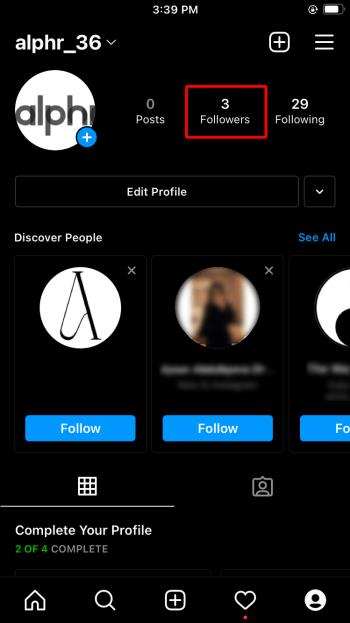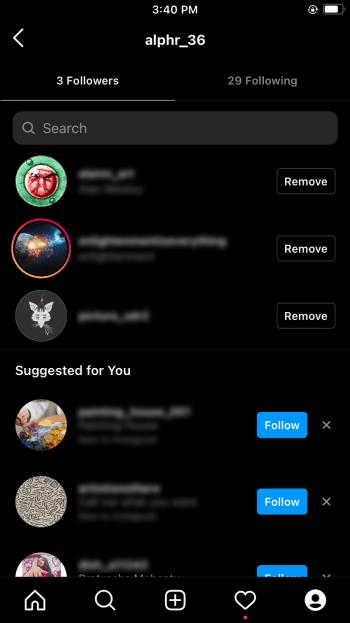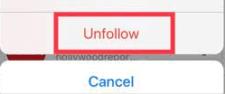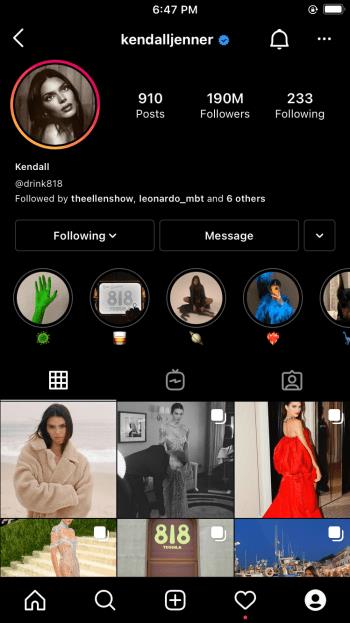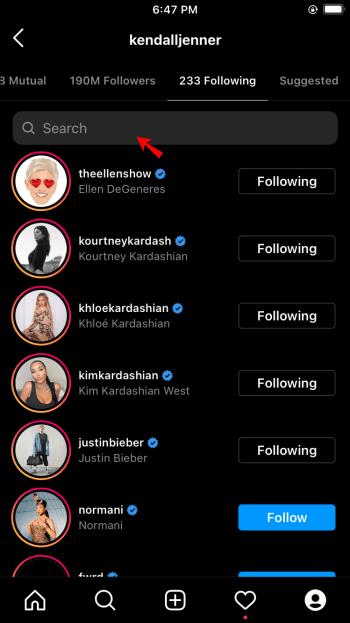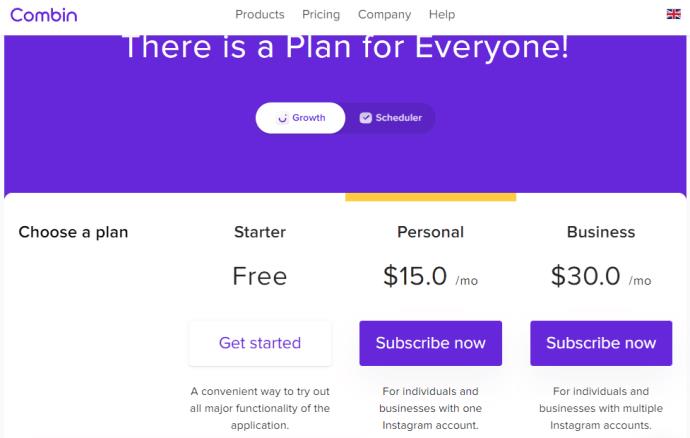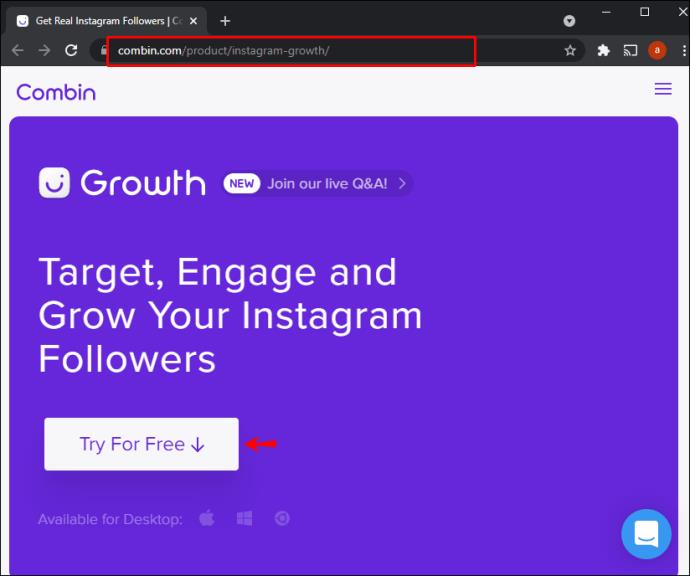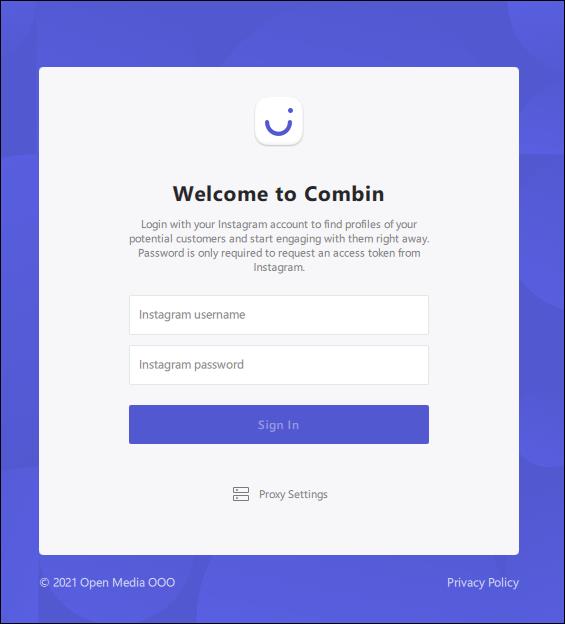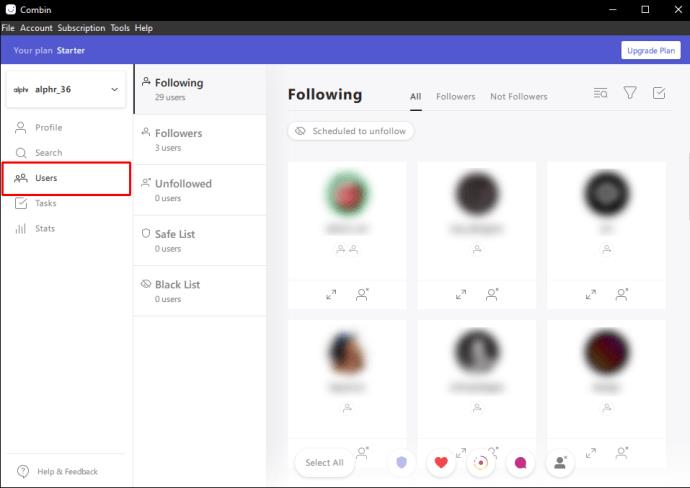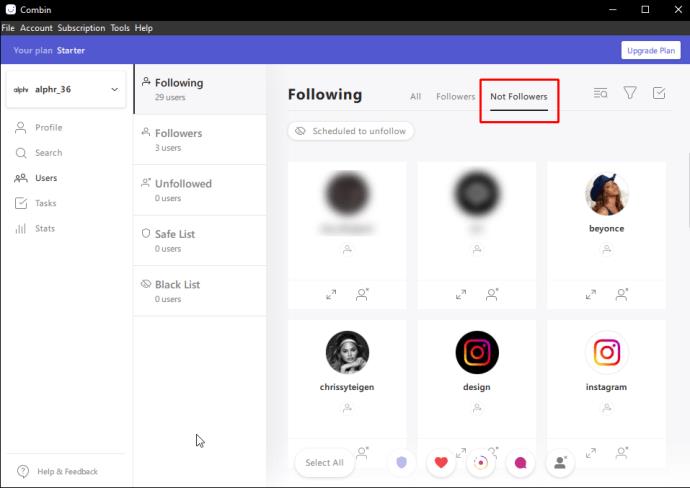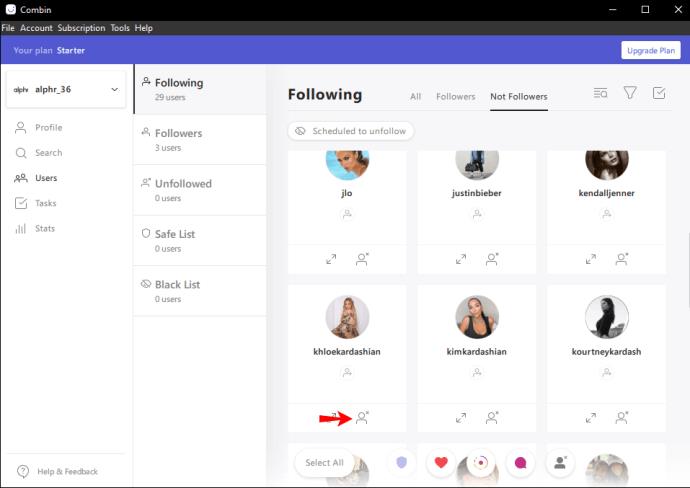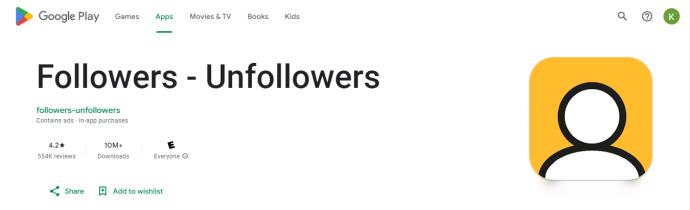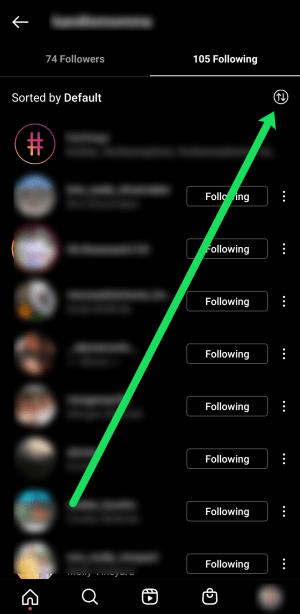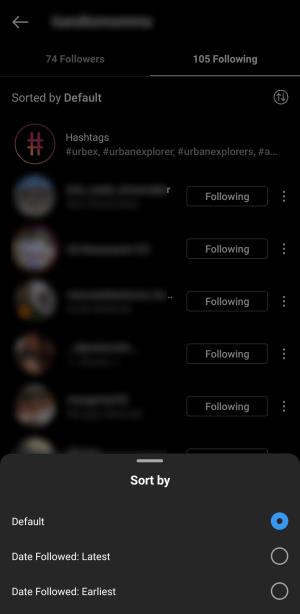Някои потребители на Instagram стигат дотам, че прилагат стратегията за следване и прекратяване на следване, която напоследък изглежда често срещана. Те ще ви последват в опит да спечелят повече последователи и след това тайно ще спрат да ви следват, след като сте ги последвали. Намирането и спирането на следенето на такива потребители може да е опция, която искате да използвате, за да ви помогне да изчистите акаунта си. Привлечете ценни последователи, които наистина се интересуват от това, което споделяте или предлагате, независимо дали е бизнес или личен профил.

Ето няколко начина да намерите тези измамни потребители и да спрете да ги следвате.
Как ръчно да намерите потребители, които спират да ви следват в Instagram
Instagram улесни прекратяването на следването на всеки от списъка ви за следване, ако той престане да ви следва. Можете да го направите от следния списък или потребителския профил.
Прекратяване на следенето на потребители от вашия списък с последователи
Този подход ви позволява да намирате и спирате да следвате онези, които са спрели да ви следват, след като ги последвате обратно. Ето как да спрете да следвате някого, без да напускате профила си.
- Отворете своя профил и отидете до вашия списък „Последователи“ .
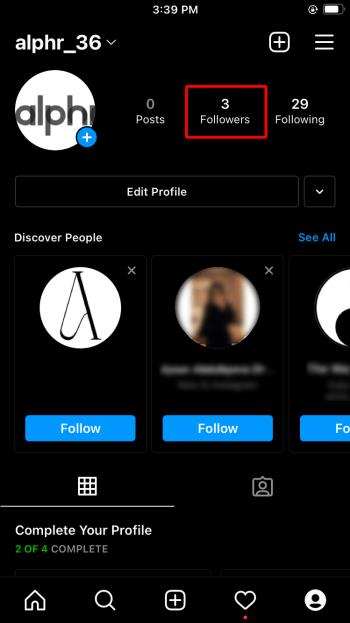
- Превъртете надолу в списъка, за да проверите дали името на въпросния потребител се появява.
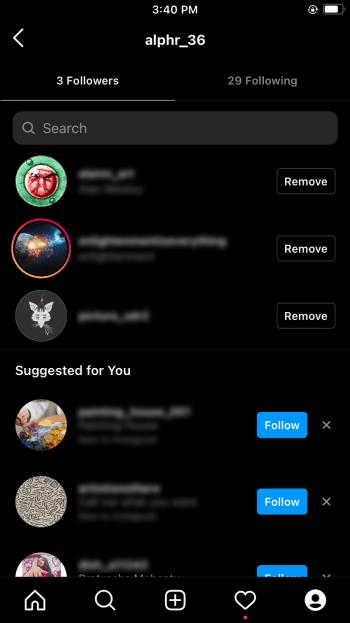
- Ако потребителят не е в списъка, можете да отворите вашия списък „Следване“ и да щракнете върху бутона „Прекратяване на следенето“ до името му. Ако направите това, вече няма да виждате публикациите им във вашата емисия.
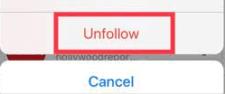
По подразбиране Instagram показва списък с акаунти, с които често взаимодействате, и отделен списък с хора, които рядко се появяват във вашата емисия. Следователно, концентрирането върху последното може да бъде отлична стратегия за определяне дали някой е последвал обратно.
Някой, който се показва в категорията „най-малко взаимодействие с“ не означава, че не ви е последвал. Потребителят може да е в тази категория просто защото не е бил активен в Instagram.
Проблемът с този подход е, че може да се наложи да запомните името на потребителя, който търсите, преди да превъртите надолу в списъка.
Прекратяване на следенето на потребители от техния профил
Да предположим, че не искате да запаметявате имена и да продължавате да се връщате напред-назад между списъците си „Следващи“ и „Последователи“, за да отделите онези, които не са ви следвали. Друг метод включва достъп до техните профили, тъй като можете удобно да ги отворите и да разберете дали името ви е в техния списък „Следване“. Ето как да го направите.
- Посетете „потребителския профил“ на последователя и отворете неговия списък „Следени“ .
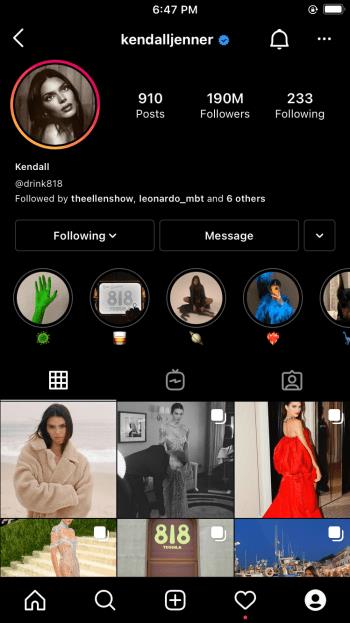
- Превъртете надолу и потърсете името си. Друга възможност е да докоснете „лентата за търсене“ в горната част и да въведете името си, за да стартирате бързо търсене.
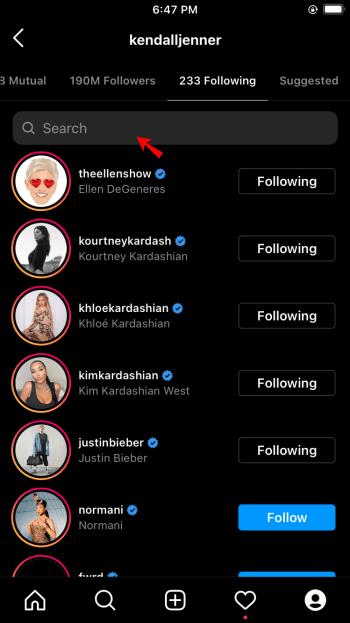
Ако името ви не е в списъка, този потребител не ви е последвал.
Как да използвате услуги на трети страни, за да намерите потребители, които не следват обратно
Една от най-плашещите задачи в Instagram е ръчното спиране на следването на хора, които не ви следват, особено ако имате хиляди последователи. Може да ви отнеме много време да щракате през профилите на всички, които следвате, в търсене на потребители, които не са върнали услугата. За щастие много инструменти на трети страни могат да ви помогнат да автоматизирате този процес.
Нека видим как работят най-популярните инструменти.
#1: Комбинирайте
Някои хора харесват танца „следване за следване, след това прекратяване на следването“. Те дори могат да попълнят своя Feed с публикации „следвайте за следване“, за да ви спечелят, само за да спрат да ви следват, след като започнете да ги следвате. Тази ситуация може да бъде както неприятна, така и досадна, спъвайки растежа на вашата марка и репутацията на вашия профил.
С „Combin“ можете незабавно да откриете акаунти, които не са ви последвали обратно, и дори да спрете да ги следвате като цяло. Можете да го изпробвате безплатно, след което да плащате $15/месец за лична употреба или $30/месец за бизнес абонамент.
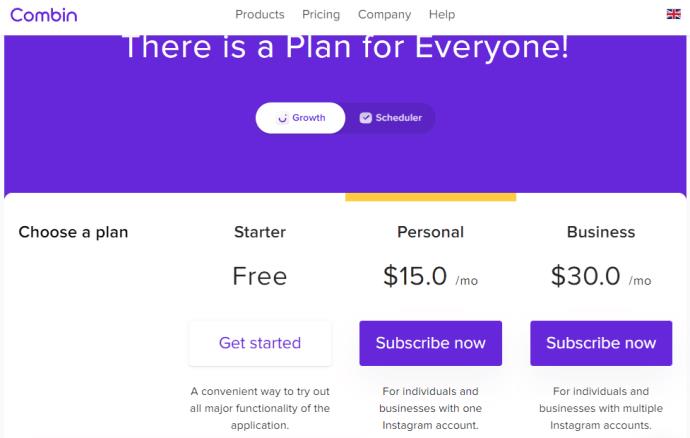
Ето как става това:
- Изтеглете приложението Combin и го инсталирайте на вашия компютър, Mac или Linux.
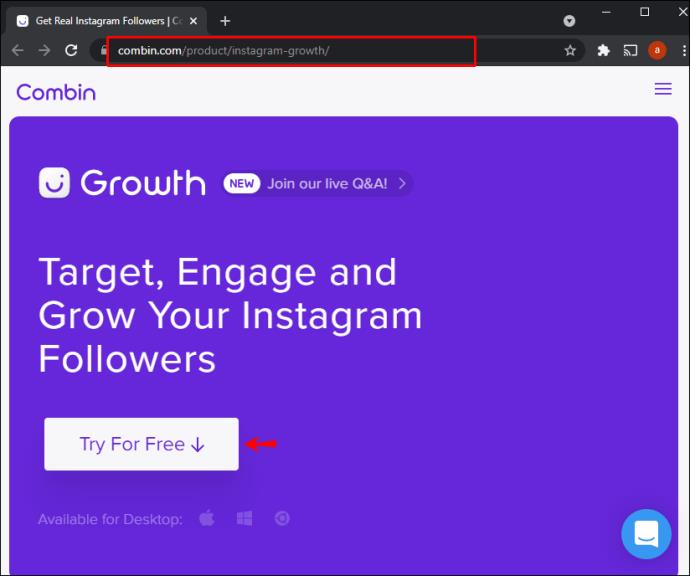
- След инсталиране стартирайте приложението и въведете своите „идентификационни данни за Instagram“, за да влезете в акаунта си.
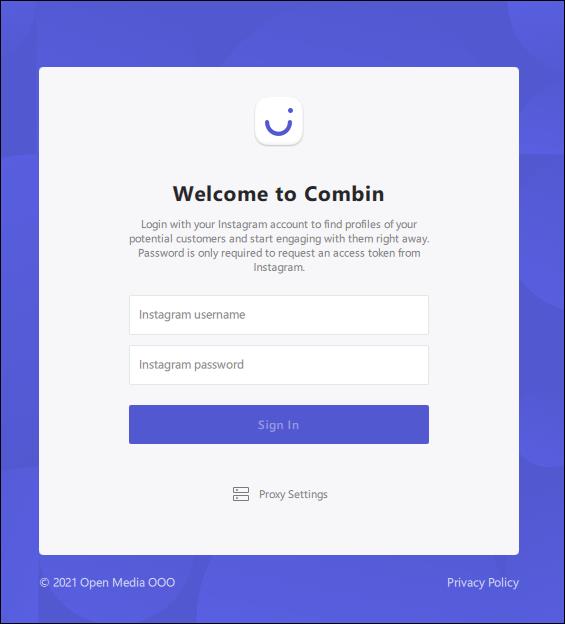
- Кликнете върху „Потребители“ в навигационното меню вляво.
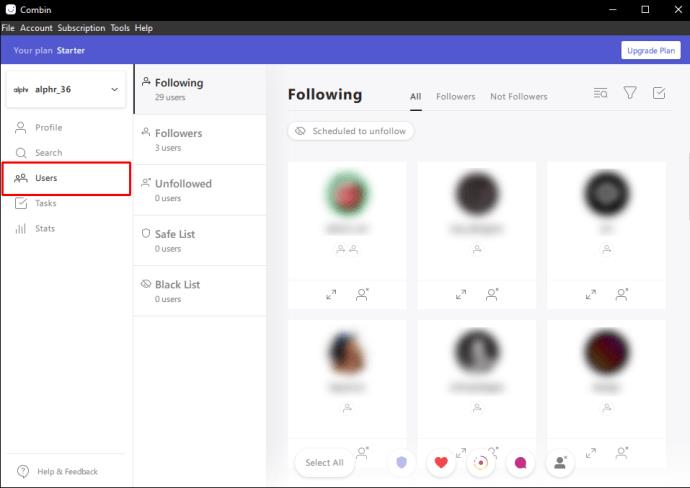
- Кликнете върху „Следване“. Това действие показва всички потребители, които следвате в момента.

- Кликнете върху „Не последователи“. Това действие разкрива списък с всички, които не са ви последвали обратно.
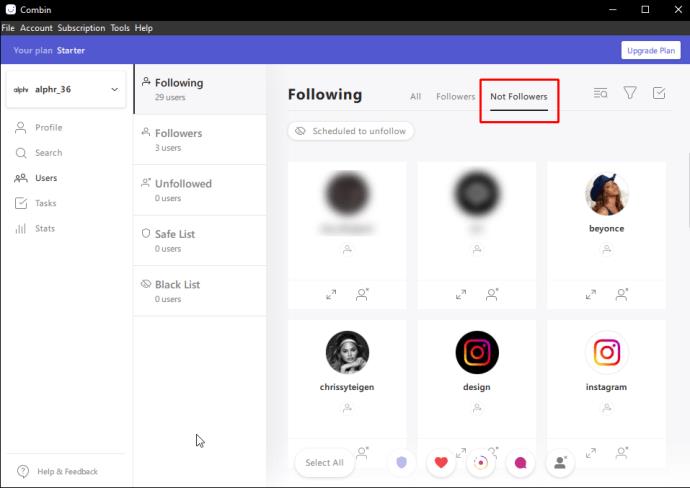
- За да прекратите следването на потребител в списъка „Не последователи“, щракнете върху „кръглото поле“ до името му и след това изберете „Прекратяване на следенето“.
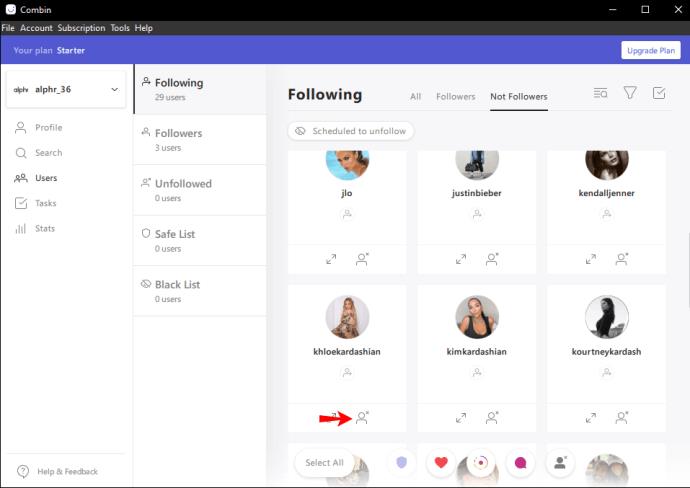
- За да прекратите следенето на потребителите групово, щракнете върху бутона „Избор на всички“ и изберете „Прекратяване на следенето“.

#2: Приложение за последователи-отписване
Followers-Unfollowers е безплатен инструмент, който ви помага да идентифицирате потребители на Instagram, които не са ви последвали в замяна. Предлага се с чист и интуитивен потребителски интерфейс, който ви дава изчерпателен преглед на вашия акаунт за секунди. Също така получавате известия, когато някой започне да ви следва или спира да ви следва.
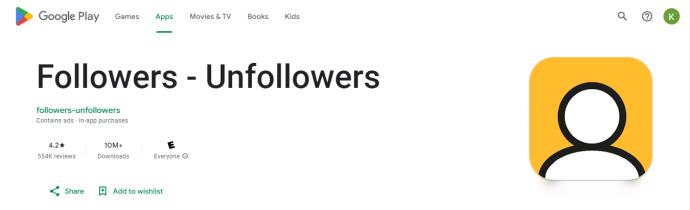
Веднага след като инсталирате приложението, трябва да влезете с вашите идентификационни данни в Instagram. След това приложението автоматично генерира потребителска статистика за вашия акаунт. Това включва списък с вашите последователи, тези, които са спрели да ви следват, и потребители, които не сте последвали обратно. Можете да прекратите следенето на един потребител наведнъж или масово да прекратите следенето на много акаунти с едно натискане на бутон.
Приложението е събрало над 10 милиона изтегляния в Google Play, което показва широкото му използване. Тези цифри също вероятно показват степента на доверие, което приложението получава на иначе пренаселения пазар.
Също така е важно да се отбележи, че условията за използване на Instagram са доста строги и всяко действие, считано за неавтентично, може да изложи акаунта ви на риск от затваряне или спиране. Използването на приложения на трети страни за групово прекратяване на следенето на потребители е рисковано, така че се препоръчва прекратяване на следенето на потребители един по един.
Често задавани въпроси за следене/прекратяване на следене в Instagram
Има ли начин да филтрирам последователите си в Instagram?
Вместо методите, изброени по-горе, можете да филтрирате списъка с хора, които следвате. Не можете обаче да филтрирате последователите си.
1) Ако искате да филтрирате списъка с хора, които следвате, преминете към вашия профил, докоснете „Следване“ и докоснете „иконата с двойна стрелка“ в горния десен ъгъл до „Сортирани по подразбиране“ .”
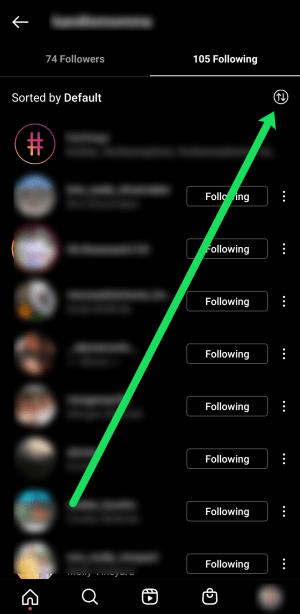
2) След това можете да изберете една от опциите за сортиране по „дата“. Докоснете опцията до „ Най-нови“ или „Най-ранни“.
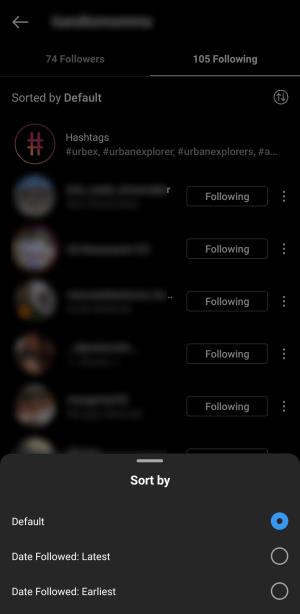
Как да прекратя следенето на хаштагове?
Хаштаговете също се показват във вашия списък „Следване“. Може би е време да почистите списъка си „Следващи“. Отворете списъка си „Следващи“ и въведете „#“ в „лентата за търсене“. Тук ще видите няколко от хаштаговете, които следвате, и можете да ги докоснете. Можете да докоснете „Следване“ до всички хаштагове, които искате да спрете да следвате, след което докоснете „Прекратяване на следенето“.